Cztery miejsca po przecinku w cenie
W programie można wpisać ceny z dokładnością do czterech miejsc po przecinku.
Funkcjonalność ta pozwala na:
- sprzedaż i zakup towarów o niskich cenach, w szczególności w walucie,
- dokładniejsze wyliczenie cen w przypadku sprzedaży i zakupu towaru od wartości,
- precyzyjne wyliczenie cen po udzieleniu rabatu, zastosowanie programu w firmach gdzie handluje się np. paliwem, opałem.
Aby wprowadzić cenę z dokładnością do czterech miejsc po przecinku, należy zaznaczyć w menu System/Konfiguracja/Firma/Handel/Parametry parametr Ceny z czterema miejscami po przecinku.
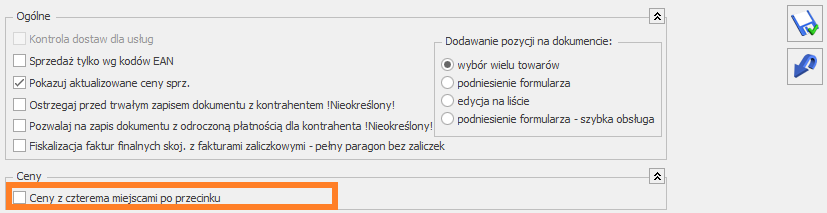
Parametr na nowo utworzonych i konwertowanych bazach nie jest domyślnie zaznaczony.
Zaznaczenie parametru powoduje, że wszystkie ceny na oknach typu Cennik, Lista zasobów, wyświetlane są z precyzją do czterech miejsc po przecinku.

Po zaznaczaniu parametru w konfiguracji przy zapisie ustawień pojawia się komunikat: Czy zmienić domyślne ustawienie zaokrąglenia cen na 0.0001 i czy ustawić offset dla cen na 0.0000?
Po wyborze opcji TAK, domyślne zaokrąglenia i offset zostaną zmienione dla wszystkich rodzajów cen.
Podobny komunikat pojawia się po odznaczeniu parametru w konfiguracji przy zapisie ustawień:
Czy zmienić domyślne ustawienie zaokrąglenia cen na 0.01 i czy ustawić offset dla cen na 0.00? Do wyboru opcja TAK lub NIE. Po wyborze opcji TAK, domyślne zaokrąglenia i offset zostaną zmienione dla wszystkich rodzajów cen. Wybór opcji NIE powoduje, że dla cen, które miały zaokrąglenie: 0.001, 0.005, 0.0001, 0.0005 ustawiane jest zaokrąglenie 0.01, a offset do dwóch miejsc po przecinku.
Ustawienie ceny z czterema miejscami po przecinku na kartotekach towarowych/usługowych
Po zaznaczeniu w konfiguracji parametru Ceny z czterema miejscami po przecinku, parametr ten pojawia się także na kartotekach towarowych/usługowych.

Użytkownik może sam zadecydować, na których kartotekach chce ten parametr zaznaczyć, które towary wymagają takiej precyzji w wyliczaniu ceny, a które nie
Na nowo dodawanych kartotekach parametr Ceny z czterema miejscami po przecinku jest domyślnie zaznaczony. Na kartotekach już istniejących w programie, użytkownik może zmienić ustawienie tego parametru, edytując kartotekę i zaznaczając parametr lub skorzystać z seryjnej zmiany tego parametru w funkcjach specjalnych. Zaznaczenie parametru umożliwia wprowadzenie ceny z dokładnością do trzech, czterech miejsc po przecinku zarówno na kartotece, dokumentach, a także w innych miejscach programu, gdzie można wpisać cenę m.in. w rabatach – stała cena, zestawach promocyjnych itp.
Gdy na kartotece jest zaznaczony parametr Ceny z czterema miejscami po przecinku, w kolumnie Zaokrąglenia dostępne są do wyboru dodatkowe opcje: 0,0001; 0,0005; 0,001; 0,005. Natomiast w kolumnie Offset można wpisać wartość z czterema miejscami po przecinku.
Na nowo dodawanych kartotekach domyślne zaokrąglenia i offset pobierane są z ustawień w menu System/Konfiguracja/Handel/Ceny towarów i usług.
Na liście operacji seryjnych dla Cennika i Listy zasobów widoczna jest funkcja: Zmiana precyzji ceny, funkcja jest dostępna tylko po zaznaczeniu w konfiguracji parametru Ceny z czterema miejscami po przecinku.
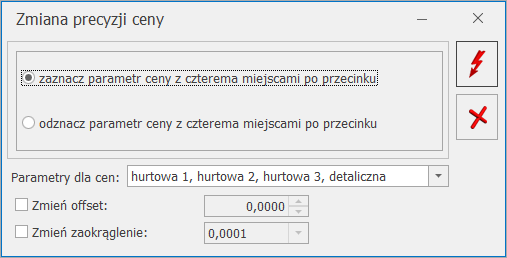
Aby seryjnie zmienić ustawienie parametru: Ceny z czterema miejscami po przecinku na istniejących kartotekach, należy zaznaczyć towary, a następnie skorzystać z funkcji Zmiana precyzji ceny, dostępnej w menu operacji seryjnych.
Funkcja ta pozwala również na seryjne ustawienie zaokrąglenia i offsetu dla wybranych cen. Domyślnie w polu Parametry dla cen podpowiadają się wszystkie ceny, na których można zmienić te ustawienia, istnieje jednak możliwość zmiany offsetu lub zaokrągleń dla wybranych cen.
![]() Wykonaj zmianę precyzji ceny.
Wykonaj zmianę precyzji ceny.
![]() Anuluj.
Anuluj.
Jeżeli na kartotece jest zaznaczony parametr Ceny z czterema miejscami po przecinku, po jego odznaczeniu ceny zaokrąglane są do dwóch miejsc po przecinku.
W sytuacji, gdy na karcie towaru, w tabeli z cenami, aktualizacja cen (wartość w kolumnie „Akt.”) jest:
- Ustawiona na TAK, to najpierw zaokrąglana jest cena zakupu tak, aby miała dwa miejsca po przecinku, a następnie na jej podstawie wyliczana jest cena sprzedaży z precyzją do dwóch miejsc po przecinku.
- Ustawiona na NIE, każda z cen zaokrąglana jest do dwóch miejsc po przecinku.
Wpływ parametru na wystawianie dokumentów
Jeżeli na karcie towaru/usługi zaznaczony jest parametr Ceny z czterema miejscami po przecinku, ustawienie tego parametru jest przenoszone na element pozycji dokumentu. Jeżeli towar/usługa nie ma zaznaczonego parametru na kartotece, to parametr ten nie jest dostępny na elemencie pozycji dokumentu.

Na dokumenty ceny przenoszone są zgodnie z warunkami handlowymi kontrahenta z dokładnością do czterech miejsc po przecinku, ale wartość VAT, netto i brutto zaokrąglana jest zawsze do dwóch miejsc po przecinku.
Ustawienie parametru Ceny z czterema miejscami po przecinku na oknie pozycji dokumentu można zmieniać wszędzie tam, gdzie możliwa jest zmiana ceny, zarówno na nowo tworzonych dokumentach jak i powstałych z przekształcenia.
Jeżeli na pozycji dokumentu jest zaznaczony parametr Ceny z czterema miejscami po przecinku, po jego odznaczeniu ceny zaokrąglane są do dwóch miejsc po przecinku. Jeżeli na pozycji jest naliczony rabat, to po odznaczeniu parametru, cena netto wyliczana jest na podstawie zaokrąglonej ceny początkowej i rabatu.
Ustawienie parametru na pozycji dokumentu jest też przenoszone na dokumenty kopiowane.
Nie ma możliwości zmiany ustawienia parametru na korektach. Ustawienie tego parametru przenoszone jest z dokumentu korygowanego.
Również na dokumentach magazynowych typu RW, MM, RWS, WZKK, PWP, BZM, tam gdzie Użytkownik nie ma wpływu na cenę jak i wartość, cena prezentowana jest w zależności od ustawienia parametru na karcie, bez możliwości zmiany. Na tych dokumentach wartość zasobu pobierana jest zgodnie z metodą rozchodowania magazynu, a cena jest wyliczana na podstawie tej wartości i ilości towaru na dokumencie. Iloraz wartości i ilości zapisywany jest jako cena, zaokrąglana odpowiednio do dwóch lub czterech miejsc po przecinku w zależności od ustawień dla poszczególnych pozycji.
PW 1 szt. towaru X w cenie 0.3333 – wartość na magazynie 0.33. RW na 0.5 szt. towaru X, proponuje się cena 0.3333. Przy zapisie RW program wylicza wartość magazynu jaka zostanie ściągnięta, czyli 0.16665, po zaokrągleniu to jest 0.17 i jeszcze raz wylicza cenę – 0.34 i z taką ceną dokument jest ostatecznie zapisany. RW na resztę czyli 0.5 szt. towaru X, na dokumencie proponuje się cena 0.3333, przy zapisie do bufora program sprawdza jaka jest wartość tego zasobu na magazynie (tym dokumentem całkowicie rozchodowywany jest magazyn, więc wraz z całą ilością ściągana jest cała wartość towaru). Wartość wynosi 0.16 i ta wartość widnieje na dokumencie RW, na podstawie tej wartości i ilości wyliczana jest cena 0.32.
Na dokumentach typu RW, MM po najechaniu kursorem na nagłówek kolumny Cena lub Wartość wyświetla się dodatkowy opis: Po zapisie dokumentu na stałe, cena i wartość pozycji może się zmienić. Wartość towaru jest pobierana zgodnie z metodą rozchodowania towaru z magazynu. Cena jest wyliczana na podstawie wartości i ilości.
Zmiana w konfiguracji ustawienia parametru Ceny z czterema miejscami po przecinku.
W sytuacji, gdy Użytkownik ma włączony w konfiguracji parametr Ceny z czterema miejscami po przecinku, gdy spróbuje odznaczyć ten parametr, to po kliknięciu w niego, otrzyma komunikat:
Ceny towarów w cenniku zostaną zaokrąglone do dwóch miejsc po przecinku.
Operacja jest nieodwracalna i czasochłonna, upewnij się, że została wykonana kopia bezpieczeństwa bazy.
Do wyboru ma opcje: Ok lub Anuluj.
- Po wyborze opcji OK, parametr jest odznaczany, a ceny zaokrąglane do dwóch miejsc po przecinku tylko dla towarów, które mają zaznaczony parametr Ceny z czterema miejscami po przecinku i mają w cenie cztery miejsca po przecinku.
- Po wyborze Anuluj nic się nie zmienia, parametr pozostaje zaznaczony.
Ceny zaokrąglane są również we wszystkich miejscach, które nie są dokumentami (zestawy promocyjne, receptury, stałe rabaty, listy itp.).
- Przekształcenia dokumentów.
W większości przypadków (dla dokumentów o tym samym kierunku), na dokumencie powstałym z przekształcenia przenoszone jest ustawienie parametru Ceny z czterema miejscami po przecinku na elemencie. W niektórych przypadkach (dla dokumentów o różnych kierunkach), gdzie cena jest niezależna od dokumentu przekształcanego, informacja o precyzji ceny pobierana jest z karty towaru/usługi.
W konfiguracji i na kartotece jest zaznaczony parametr Ceny z czterema miejscami po przecinku. Wystawiamy RO na towar T1 i T2 towar T1 ma na elemencie zaznaczony parametr Ceny z czterema miejscami po przecinku, a dla towaru T2 odznaczamy parametr. Odznaczamy w konfiguracji parametr: Ceny z czterema miejscami po przecinku. Przekształcamy RO do WZ, na WZ dla towarru T1 cena jest przeniesiona z dokumentu RO z dokładnością do czterech miejsc, pomimo, że w konfiguracji parametr Cena z czterema miejscami po przecinku jest odznaczony. Dla towaru T2 cena jest przeniesiona z dokumentu RO z dokładnością do dwóch miejsc po przrecinku. Jeżeli dodajemy kolejne pozycje na WZ, to te pozycje mają także już dwa miejsca po przecinku w cenie.
W przypadku, gdy dokumenty powstają z przekształcenia WZ, RO, PZ, ZD i w System/Konfiguracja/Firma/Magazyn/Parametry zaznaczony jest parametr Agregacja pozycji na dok. powstałych z WZ/PZ lub Agregacja pozycji na dok. powstałych z RO/ZD, sprawdzane jest ustawienie parametru Ceny z czterema miejscami po przecinku na elemencie pozycji. Jeżeli ta sama pozycja ma różne ustawienia parametru, to takie pozycje nie są agregowane.
Jeżeli do dokumentu pierwotnego wystawiona jest korekta, to w przypadku tworzenia do niej dokumentów RW/PW brane jest pod uwagę ustawienie w konfiguracji i na karcie towaru parametru Ceny z czterema miejscami po przecinku, domyślne ustawienie tego parametru przenoszone jest z korekty.
- Dokumenty a fiskalizacja.
Jeżeli program współpracuje z urządzeniem fiskalnym, chcąc zafiskalizować dokument cena musi mieć dwa miejsca po przecinku. Algorytm obliczeń dla drukarek fiskalnych wymaga zgodności: ilość x cena = wartość. W związku z tym na Paragonie nie ma możliwości wpisania ceny z czterema miejscami po przecinku, działanie to jest niezależne od ustawienia parametru Ceny z czterema miejscami po przecinku na karcie towaru/usługi.
W przypadku fiskalizacji Faktury Sprzedaży, gdy cena na pozycji jest wpisana z czterema miejscami po przecinku i rachunek: ilość x cena ≠ wartość, przy próbie zapisu wyświetla się komunikat:
Dokument nie może zostać zapisany.
Zaznaczono fiskalizację. Na dokumencie znajdują się towary z ceną z czterema miejscami po przecinku.
Dokument można zafiskalizować po odznaczeniu parametru Ceny z czterema miejscami po przecinku na elemencie.
Jeżeli dokument RO/WZ zostanie wystawiony algorytmem od brutto, a na pozycji dokumentu wpisana jest cena z czterema miejscami po przecinku i rachunek: ilość x cena ≠ wartość, przy próbie przekształcenia do Paragonu pojawia się komunikat:
Błąd agregowania dokumentów!
WZ[Numer dokumentu]:Dla towaru X [X] ilość * cena jest różna od wartości.
Nie ma możliwości przekształcenia takiego dokumentu do Paragonu.
W sytuacji, gdy Paragon powstaje z przekształcenia WZ lub RO i w System/Konfiguracja/Firma/Magazyn/Parametry/ Ogólne zaznaczony jest parametr Agregacja pozycji na dokumentach powstałych z WZ lub RO, nie jest sprawdzane ustawienie parametru Ceny z czterema miejscami po przecinku na elemencie pozycji. Jeżeli ta sama pozycja ma różne ustawienia parametru, ilość x cena = wartość, cena początkowa na obu pozycjach jest taka sama przy przekształceniu takie pozycje są agregowane.
Nie jest zalecane stosowanie cen z dokładnością do czterech miejsc po przecinku na Fakturach Zaliczkowych, jeżeli ma być fiskalizowana Faktura Finalna. Aby zafiskalizować Fakturę Finalną należy odznaczyć na pozycji dokumentu parametr Ceny z czterema miejscami po przecinku, po zaokrągleniu cen, wartość na fakturze może się różnić od wartości na Fakturze Zaliczkowej i Fakturze Pro Formie.
Jeżeli na dokumentach rozchodowych podglądana jest ostatnia cena sprzedaży, to jej wyświetlanie zależne jest od ustawienia precyzji ceny na elemencie dokumentu, z którego wywoływane jest okno ostatnich cen.
Eksporty/Importy
Ustawienie parametru Ceny z czterema miejscami po przecinku ma także wpływ na:
- eksport/import dokumentów za pomocą pliku XML,
- eksport/import pozycji dokumentów,
- eksport/import cennika w formacie XML i EXCEL,
- import cennika z innej bazy danych,
- import z Comarch ERP Migrator,
- import cennika z Comarch ERP Klasyka,
- eksport do pliku JPK,
- import z Comarch ERP XT.
Eksport/Import dokumentów za pomocą pliku XML.
W przypadku eksportu dokumentów do pliku XML cena przenoszona jest z taką precyzją jaka jest ustawiona na pozycji dokumentu, informacja o tym zapisywana jest w pliku w polu CenaZCzteremaMiejscami.
Podczas importu dokumentów z pliku XML sprawdzane jest ustawienie parametru w konfiguracji, na kartotece i ustawienie w pliku, który importujemy:
- Jeżeli w konfiguracji nie jest zaznaczony parametr Ceny z czterema miejscami po przecinku, a w pliku jest ustawiona precyzja ceny z czterema miejscami po przecinku, to na dokumencie ceny ustawiane są z precyzją do dwóch miejsc po przecinku niezależnie od ustawień w pliku.
- Jeżeli w konfiguracji i na kartotece jest zaznaczony parametr Ceny z czterema miejscami po przecinku, a w pliku nie jest ustawiona precyzja ceny z czterema miejscami po przecinku, to przy imporcie brane jest tylko ustawienie z pliku.
- Jeżeli w konfiguracji jest zaznaczony parametr Ceny z czterema miejscami po przecinku i parametr ten nie jest zaznaczony na kartotece, a w pliku jest ustawiona precyzja ceny z czterema miejscami po przecinku, to na dokumencie ceny ustawiane są z precyzją do dwóch miejsc po przecinku niezależnie od ustawień w pliku.
Eksport/Import pozycji dokumentów.
Podczas eksportu pozycji do pliku txt. cena do pliku zapisywana jest z taką precyzją jaka jest ustawiona na pozycji dokumentu.
W przypadku importu pozycji do pliku txt.:
- Jeżeli ceny pobierane są z pliku, a w konfiguracji nie zaznaczono parametru Ceny z czterema miejscami po przecinku, to ceny na dokument przenoszone są z precyzją do dwóch miejsc po przecinku.
- Jeżeli ceny pobierane są z pliku, a w konfiguracji i na karcie zaznaczono parametr Ceny z czterema miejscami po przecinku, to ceny na dokument przenoszone są z precyzją do czterech miejsc po przecinku.
- Jeżeli ceny pobierane są z programu, to ceny na dokument są przenoszone zgodnie z ustawieniem parametru w konfiguracji i na karcie towaru.
Eksport/Import cennika w formacie XML i EXCEL
W przypadku eksportu cennika do pliku XML i EXCEL cena przenoszona jest z taką precyzją jaka jest ustawiona w pliku, informacja o tym zapisywana jest w pliku w polu CenaZCzteremaMiejscami (jeżeli pole ma wartość 0 – parametr niezaznaczony, wartość 1 – parametr zaznaczony).
Podczas importu cennika z pliku XML, EXCEL ceny importowane są zgodnie z ustawieniem parametru w konfiguracji i ustawieniem w pliku:
- Jeżeli importujemy plik XML/EXCEL wyeksportowany we wcześniejszych wersjach programu, a w konfiguracji zaznaczony jest parametr Ceny z czterema miejscami po przecinku, to na kartotekach zaznaczany jest parametr Ceny z czterema miejscami po przecinku i ceny ustawiane są z precyzją do czterech miejsc po przecinku.
- Jeżeli w pliku XML/EXCEL wyeksportowanym od wersji 2017.5.1 programu, w polu CenaZCzteremaMiejscami jest ustawiona wartość 0 i w konfiguracji zaznaczony jest parametr Ceny z czterema miejscami po przecinku, to na kartotekach nie jest zaznaczany parametr Ceny z czterema miejscami po przecinku i ceny przenoszone są z precyzją do dwóch miejsc po przecinku.
- Jeżeli w konfiguracji nie jest zaznaczony parametr Ceny z czterema miejscami po przecinku, to ceny na kartoteki przenoszone są z precyzją do dwóch miejsc po przecinku, niezależnie od ustawień w pliku.
Import cennika z innej bazy danych.
Podczas importu cennika z innej bazy danych brane jest pod uwagę ustawienie parametru Ceny z czterema miejscami po przecinku:
- Jeżeli w konfiguracji nie jest zaznaczony parametr, ceny na zaimportowanych kartotekach przenoszone są z precyzją do dwóch miejsc po przecinku.
- Jeżeli parametr jest zaznaczony, na zaimportowanych kartotekach, ustawienie parametru Ceny z czterema miejscami po przecinku przenoszone jest z kartotek z bazy źródłowej, ceny na zaimportowanych kartotekach przenoszone są zgodnie z tym ustawieniem.
Import cennika z Comarch ERP Klasyka, Importy z Comarch ERP Migrator, Import z Comarch ERP XT
Podczas wymienionych powyżej importów, przy imporcie kartotek towarowych/usługowych brane jest pod uwagę ustawienie w konfiguracji parametru Ceny z czterema miejscami po przecinku:
- Jeżeli w konfiguracji parametr nie jest zaznaczony, ceny na zaimportowanych kartotekach ustawiane są z precyzją do dwóch miejsc po przecinku.
- Jeżeli w konfiguracji parametr jest zaznaczony, na zaimportowanych kartotekach, parametr Ceny z czterema miejscami po przecinku jest zaznaczony, ceny są przenoszone zgodnie z tym ustawieniem.
Import cennika z Comarch ERP Klasyka – plik COMMA i .txt
Podczas importu cennika z plików COMMA i .txt, na zaimportowaną kartotekę brane jest pod uwagę ustawienie parametru w konfiguracji: Ceny z czterema miejscami po przecinku i ustawienie ceny z pliku.
Eksport cennika i dokumentów w formacie EDI.
Dla ECOD nie ma możliwości użycia ceny z czterema miejscami po przecinku, dlatego jeżeli w konfiguracji jest zaznaczony parametr: Ceny z czterema miejscami po przecinku, to przy próbie eksportu cennika lub dokumentu wyświetlany jest komunikat: W konfiguracji zaznaczono parametr: Ceny z czterema miejscami po przecinku. Format EDI wymaga cen zaokrąglonych do dwóch miejsc. Po wyeksportowaniu ceny zostaną zaokrąglone do dwóch miejsc po przecinku.
Import / Eksport do kasy fiskalnej.
Podczas Importu/Eksportu do kasy fiskalnej, zawsze wysyłana jest cena z dwoma miejscami po przecinku, niezależnie od ustawienia parametru w konfiguracji. W sytuacji, gdy w cenniku cena jest z czterema miejscami po przecinku, to podczas eksportu zaokrąglana jest ona do dwóch miejsc.
Eksport dokumentów do pliku JPK
Jeżeli na pozycji dokumentu parametr Ceny z czterema miejscami po przecinku jest zaznaczony i na dokumentach występuje cena z czterema miejscami po przecinku, to po eksporcie takich faktur do pliku JPK_FA, JPK_MAG, w polach gdzie występuje cena jest ona zaokrąglona do dwóch miejsc po przecinku.
Wydruki
Ceny na wydrukach dokumentów wyświetlane są z dwoma lub czterema miejscami po przecinku, w zależności od ustawienia parametru na pozycji dokumentu. Na wydrukach dokumentów GenRap ceny wyrównane są do prawej strony.
W przypadku wydruków z Cennika, Listy zasobów, Historii towarów, Historii kontrahenta ceny wyświetlane są zgodnie z ustawieniem parametru w konfiguracji.

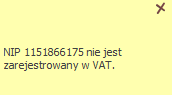 .
.